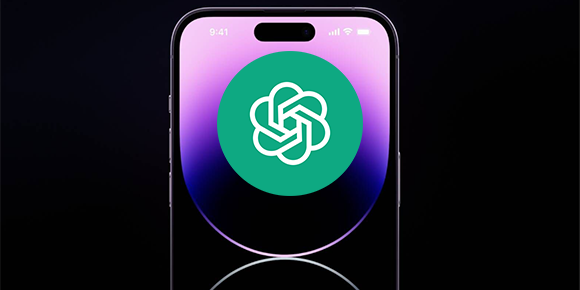Con la noticia de que la función de voz de ChatGPT de OpenAI ahora está disponible para todos los usuarios gratuitos, puedes prescindir de Siri como tu asistente de voz principal en tu iPhone, específicamente en tu iPhone 15 Pro y Pro Max. Los últimos teléfonos inteligentes de Apple admiten la capacidad de configurar el nuevo botón de acción, que reemplaza el botón de silencio que ha estado en el iPhone desde su debut. A través de un nuevo menú de configuración, los usuarios pueden asignar al botón otras funciones además de silenciar su timbre.
Dependiendo de tus preferencias personales, puedes asociar el botón de acción con diversas tareas, como abrir la cámara, encender la linterna, grabar un memo de voz, abrir la aplicación de lupa, permitirte usar rápidamente una función de accesibilidad o ejecutar un acceso directo de la aplicación.
Esta última es la opción que querrás utilizar para convertir el botón en un disparador para ChatGPT.
Antes del anuncio del miércoles que hizo que el acceso a la voz fuera gratuito para todos los usuarios de ChatGPT, asociar este acceso directo de iOS con el botón de acción solo llevaría a un error, ya que se requería una suscripción a ChatGPT+. Ahora, eso ya no es un problema, lo que significa que cualquiera puede optar por ChatGPT en lugar de Siri configurando su botón de acción para lanzar la función de voz de ChatGPT.
Para convertir el Botón de acción de tu iPhone en un asistente de voz ChatGPT, sigue estos pasos:
- Abre la aplicación Ajustes de tu iPhone.
- Toca Botón de acción.
- Toca Acceso directo.
- Toca +.
- Busca la aplicación ChatGPT y toca Agregar.
Ten en cuenta que necesitarás tener la aplicación Shortcuts descargada en tu iPhone, si aún no la tienes.
Una vez configurado, puedes presionar y mantener presionado el botón de acción para iniciar tu sesión de voz en ChatGPT. Los usuarios pueden elegir entre cinco voces diferentes para su asistente de ChatGPT: Ember, Sky, Breeze, Juniper y Cove. Luego, simplemente puedes hacer tus preguntas directamente a ChatGPT y escuchar sus respuestas, al igual que Siri pero mucho más inteligente.
Aquí hay algunos ejemplos de cómo puedes usar ChatGPT con el Botón de acción de tu iPhone:
Haz una pregunta: Oye ChatGPT, ¿cuál es la capital de Francia?
Da una orden: Oye ChatGPT, abre la aplicación de música
Crea un recordatorio: Oye ChatGPT, recuérdame llamar a mi madre esta noche
Cabe destacar que ChatGPT está lejos de ser la única aplicación que admite la nueva función de los iPhone 15 Pro y Pro Max. También puedes usar este botón para otras tareas comunes, como realizar tu pedido de café favorito en Starbucks, iniciar un entrenamiento, identificar una canción con Shazam, llamar a una persona favorita, crear una nueva nota y más.
Varias aplicaciones de terceros también han adoptado las funciones de acceso directo del botón de acción, incluyendo aplicaciones de música como AirScrobble, Albums, Endel, Longplay, Music Tracker, MusicHarbor y Tape It; aplicaciones de recetas y alimentos como Ambre, Calory y Crumbl; utilidades como CardPointers, Opal, Sleep Cycle Kids, Tide Guide y WaterMinder; aplicaciones de productividad como Doneit, Drafts, Focused Work, GoodLinks, LookUp, Rewind, Streaks, Tasks, Things, Thoughts, TickTick y Timery; aplicaciones de fotografía como Halide; aplicaciones de entrenamiento como Liftin’; aplicaciones de lectura como Books e Instapaper; aplicaciones de meditación como Zenitizer; aplicaciones de entretenimiento como Movie Tracker y Soka; e incluso otras utilidades de inteligencia artificial como Petey, entre otras.
Las aplicaciones de primera parte de Apple también son compatibles.
Si ninguna de estas opciones se ajusta a tus necesidades, también puedes configurar tus propios accesos directos personalizados tocando el signo más + en la esquina superior derecha de la pantalla principal de la aplicación Shortcuts, luego tocando Nuevo acceso directo, Renombrar (para agregar el nombre de tu acceso directo) y luego Listo.
A continuación, tocarás Agregar acción para ver una lista de categorías de acciones disponibles, cada una de las cuales puedes explorar (como Medios o Web) para encontrar la acción que necesitas y agregarla a tu acceso directo. Para agregar otra acción, desliza hacia arriba en el campo de búsqueda en la parte inferior de la pantalla y elige nuevamente una acción. Cuando hayas terminado, toca Listo y el nuevo acceso directo personalizado se agregará a tu colección, donde se puede encontrar tanto en las categorías Todos los accesos directos como Mis accesos directos. Cuando este proceso esté completo, puedes regresar al menú del botón de acción y asignar tu acceso directo personalizado al botón.
Pero argumentaríamos que agregar soporte para ChatGPT es una de las mejores opciones aquí, dada la utilidad del chatbot de inteligencia artificial en una variedad de consultas cotidianas, por no mencionar las capacidades limitadas de Siri.